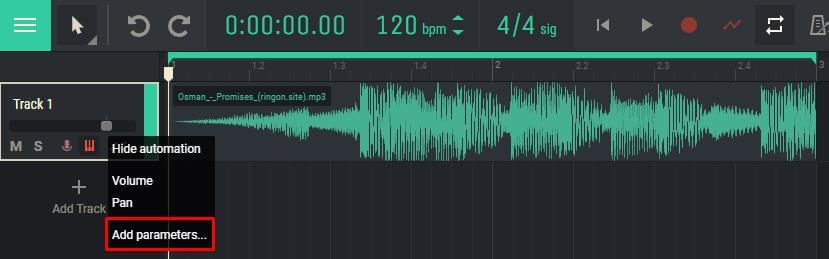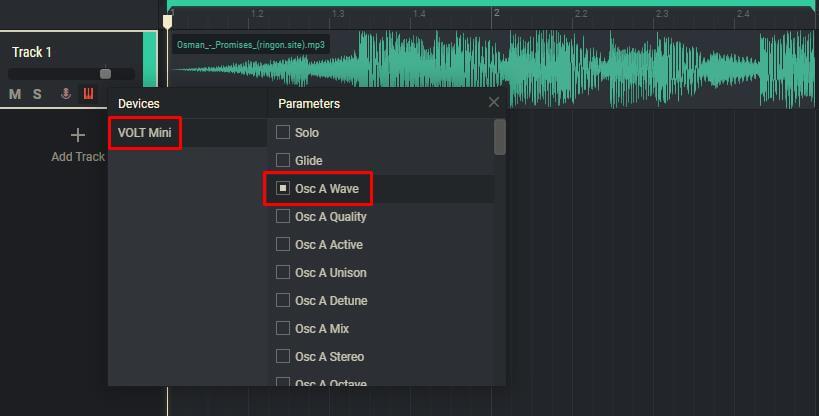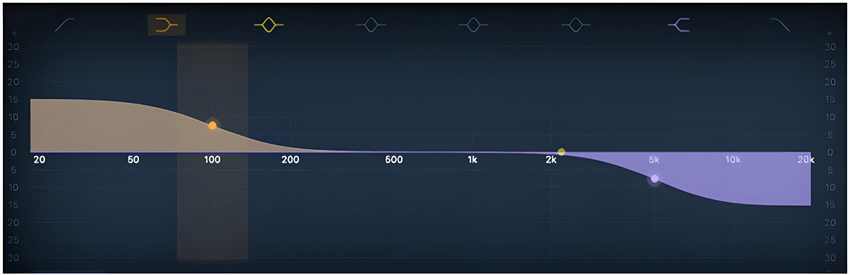Dissolvenza in entrata e in uscita dell'audio

L'effetto di dissolvenza in entrata e in uscita dell'audio è di natura simile a come si accende e si spegne un vecchio televisore a tubo, solo nel caso di un televisore, l'immagine viene manipolata e, con l'audio, il suono.
Fade in - è un aumento graduale del volume del suono per rendere la sua inclusione meno nitida e più facile da percepire.
Dissolvenza in chiusura: l'effetto di dissolvenza inversa è una dissolvenza uniforme del volume.
Tra tutte le tecniche di elaborazione del suono amatoriale, quelle sopra sono le più popolari oggi. L'utilizzo di questi effetti è ottimo per creare suonerie, appianare imperfezioni e improvvisi cambiamenti nel suono, utilizzarli nelle voci fuori campo durante la registrazione di podcast o video e altro ancora.
In precedenza, per ottenere gli effetti dell'attenuazione o dell'aumento graduale del volume, era necessario eseguire un lavoro manuale difficile, ma ora tutto ciò può essere eseguito in pochi secondi utilizzando un normale computer.
Di norma, la durata dell'aumento di volume è più breve del decadimento ed è di circa 1-2 secondi. La dissolvenza di solito dura circa 5 secondi.
Se stai dando la voce a un video, assicurati che l'audio e il video abbiano la stessa lunghezza prima di caricarlo per evitare la mancata sincronizzazione.
Dissolvenza in entrata e in uscita dell'audio con Amped Studio
Il vantaggio di Amped Studio è che questa applicazione è un sequencer online completo, utilizzabile anche per la produzione musicale a tutti gli effetti. L'applicazione incorpora un set completo di strumenti per un lavoro professionale con il suono. Allo stesso tempo, l'interfaccia è progettata in modo tale da rendere semplice l'esecuzione delle operazioni più semplici per qualsiasi utente, anche per i principianti.
Come creare dissolvenze in apertura e in chiusura?
La procedura per impostare il fade in e il fade out del volume in Amped Studio è la seguente:
1. Carica un file audio nell'interfaccia del sequencer online (puoi semplicemente trascinare e rilasciare da qualsiasi luogo):
2. Sul pannello della traccia corrispondente, fare clic sull'icona dell'automazione e selezionare il parametro "Volume":

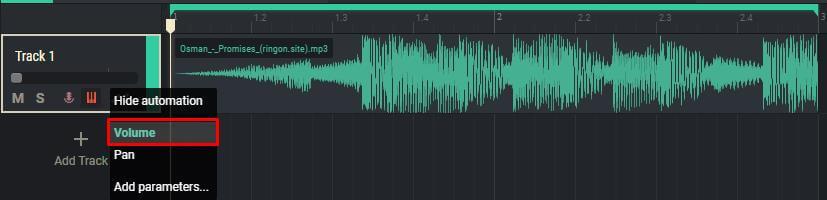
3. Sul file stesso, regola il modello del volume secondo i tuoi desideri:
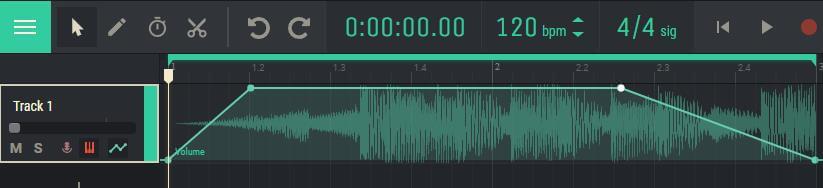
Per aggiungere punti alla curva del volume, fai semplicemente clic su di essa.
Aggiunta di effetti
In Amped Studio, oltre alla manipolazione audio di base, è possibile applicare un gran numero di effetti diversi (riverbero, delay, chorus, distorsione, flanger, ecc.). Inoltre, è anche possibile automatizzare i vari parametri di questi effetti. Questo si fa allo stesso modo del fade in/fade out. Invece di "Volume" nell'elenco a discesa, è necessario selezionare "Aggiungi parametri...", quindi selezionare il parametro desiderato nell'elenco che appare, l'effetto o lo strumento: